Łączenie z interfejsem Ethernet
Ta sekcja opisuje sposób podłączania kabla interfejsu Ethernet do jego portu.
W przypadku kabla sieciowego obsługującego standard 1000BASE-T, ustaw [Szybkość sieci Ethernet] na [Auto wybór: włącz 1Gbps] w [Ustawienia interfejsu] w [Ustaw. systemu].
![]()
Należy korzystać z następujących kabli Ethernet.
W przypadku korzystania z 100BASE-TX/10BASE-T:
Kabel UTP (Unshielded Twisted Pair) lub STP (Shielded Twisted Pair) oraz kategoria typ 5 lub wyżej
W przypadku korzystania z 1000BASE-T:
Kabel UTP (Unshielded Twisted Pair) lub STP (Shielded Twisted Pair) oraz kategoria typu 5e lub wyżej
W przypadku korzystania ze standardu IPv6, ustaw [Protokół efektywny] na [Aktywny] w [Ustawienia interfejsu] w [Ustawienia systemu]. Domyślnie standard IPv6 jest nieaktywny. Po włączeniu IPv6 ustawiany jest automatycznie lokalny adres dla łącza.
Aby korzystać z IPv6, skonsultuj się z administratorem sieci.
![]() Sprawdź, czy główny przełącznik zasilania urządzenia jest wyłączony.
Sprawdź, czy główny przełącznik zasilania urządzenia jest wyłączony.
![]() Podłącz kabel interfejsu Ethernet do portu Ethernet.
Podłącz kabel interfejsu Ethernet do portu Ethernet.
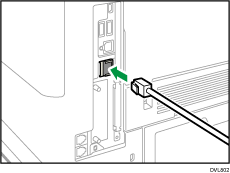
![]() Podłącz drugi koniec kabla Ethernet do urządzenia sieciowego, takiego jak koncentrator.
Podłącz drugi koniec kabla Ethernet do urządzenia sieciowego, takiego jak koncentrator.
![]() Włącz główny przełącznik zasilania urządzenia.
Włącz główny przełącznik zasilania urządzenia.
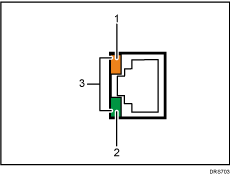
Kontrolka (pomarańczowa)
Podczas działania 100BASE-TX kontrolka LED świeci na pomarańczowo.
Kontrolka (zielona)
Podczas działania 10BASE-T kontrolka LED świeci na zielono.
Kontrolki (pomarańczowa i zielona)
Obie diody świecą podczas transmisji 1000BASE-T.
![]()
Przy włączonym trybie oszczędzania energii, kontrolki mogą nie świecić.
Automatyczne uzyskiwanie adresu IP (IPv4 DHCP)
Urządzenie jest domyślnie ustawione tak, aby automatycznie uzyskiwać adres IP.
![]() Naciśnij przycisk [Ekran główny] (
Naciśnij przycisk [Ekran główny] ( ) u dołu ekranu (na środku).
) u dołu ekranu (na środku).
![]() Przesuń ekran w lewo, a następnie naciśnij ikonę [Narzędzia użytkownika] (
Przesuń ekran w lewo, a następnie naciśnij ikonę [Narzędzia użytkownika] (![]() ).
).
![]() Naciśnij przycisk [Funkcje urządzenia].
Naciśnij przycisk [Funkcje urządzenia].

![]() Naciśnij przycisk [Ustawienia systemu].
Naciśnij przycisk [Ustawienia systemu].
![]() Naciśnij kartę [Ustawienia interfejsu].
Naciśnij kartę [Ustawienia interfejsu].
![]() Naciśnij przycisk [Sieć].
Naciśnij przycisk [Sieć].
![]() Naciśnij przycisk [Adres IPv4 urządzenia].
Naciśnij przycisk [Adres IPv4 urządzenia].
![]() Naciśnij [Auto-uzyskanie (DHCP)].
Naciśnij [Auto-uzyskanie (DHCP)].
![]() Naciśnij przycisk [OK].
Naciśnij przycisk [OK].
Określanie adresu IP (IPv4)
![]() Naciśnij przycisk [Ekran główny] (
Naciśnij przycisk [Ekran główny] ( ) u dołu ekranu (na środku).
) u dołu ekranu (na środku).
![]() Przesuń ekran w lewo, a następnie naciśnij ikonę [Narzędzia użytkownika] (
Przesuń ekran w lewo, a następnie naciśnij ikonę [Narzędzia użytkownika] (![]() ).
).
![]() Naciśnij przycisk [Funkcje urządzenia].
Naciśnij przycisk [Funkcje urządzenia].

![]() Naciśnij przycisk [Ustawienia systemu].
Naciśnij przycisk [Ustawienia systemu].
![]() Naciśnij kartę [Ustawienia interfejsu].
Naciśnij kartę [Ustawienia interfejsu].
![]() Naciśnij przycisk [Sieć].
Naciśnij przycisk [Sieć].
![]() Naciśnij przycisk [Adres IPv4 urządzenia].
Naciśnij przycisk [Adres IPv4 urządzenia].
![]() Naciśnij przycisk [Określ].
Naciśnij przycisk [Określ].
![]() Naciśnij [Zmień] obok [Adres IPv4 urządzenia], a następnie podaj adres IP.
Naciśnij [Zmień] obok [Adres IPv4 urządzenia], a następnie podaj adres IP.
Po podaniu adresu IP naciśnij [ ].
].
![]() Naciśnij przycisk [OK].
Naciśnij przycisk [OK].
![]() Naciśnij [Zmień] obok [Subnet Mask], a następnie podaj maskę podsieci.
Naciśnij [Zmień] obok [Subnet Mask], a następnie podaj maskę podsieci.
Po podaniu maski podsieci naciśnij [ ].
].
![]() Naciśnij przycisk [OK].
Naciśnij przycisk [OK].
![]() Naciśnij [Adres IPv4 bramy] i wprowadź adres bramy.
Naciśnij [Adres IPv4 bramy] i wprowadź adres bramy.
![]() Naciśnij przycisk [OK].
Naciśnij przycisk [OK].
